win10电脑提示windows已停止工作怎么办【图文教程】
时间:2016-09-26 来源:互联网 浏览量:
有用户在升级到Win10系统后,需要进入注册表编辑器删除一些软件的安装项目,在进行搜索的时候,显示“注册表编辑器已停止工作”的提示,导致无法使用注册表搜索功能。下面就跟大家说说win10电脑提示windows已停止工作怎么办。
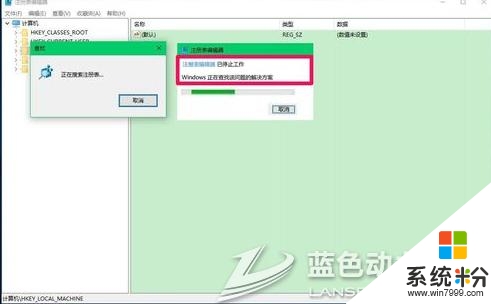
具体的解决方法如下:
1、右击开始菜单,选择打开“命令提示符(管理员)”;
2、在命令提示符中输入sfc /scannow命令,并按回车键;
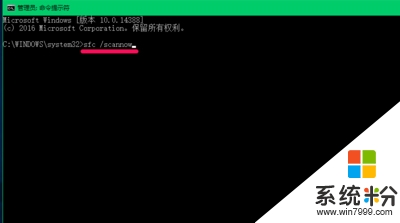
3、经过约15分钟以后,扫描完成,如果系统文件没有问题,会显示Windows资源保护未找到任何完整性冲突,如果系统文件有问题,则可以在这里进行修复;
4、查看并设置当前帐户完全控制的权限:右击开始菜单,打开运行;
5、输入regedit,点击确定或者回车,打开注册表编辑器;
6、展开任一项(如HKEY_LOCAL_MACHINE),再点击编辑——权限;
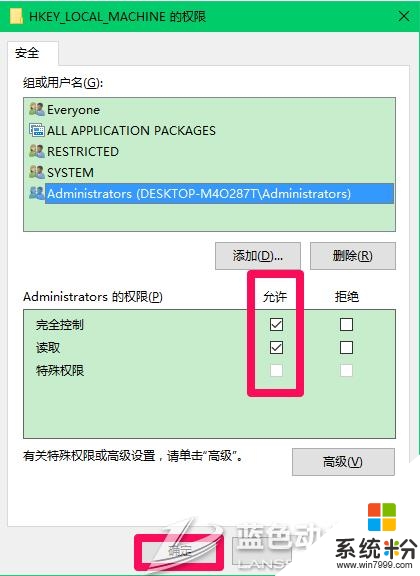
7、查看当前帐户的权限是否允许完全控制,如果不为完全控制,则在完全控制复选框内打勾,如果不清楚当前帐户,可以把组或用户名中的几项都设置为完全控制,再点击:应用 - 确定;
8、重启Windows search服务:在运行中输入services.msc,并回车,打开本地服务;
9、找到Windows search服务,双击Windows search;
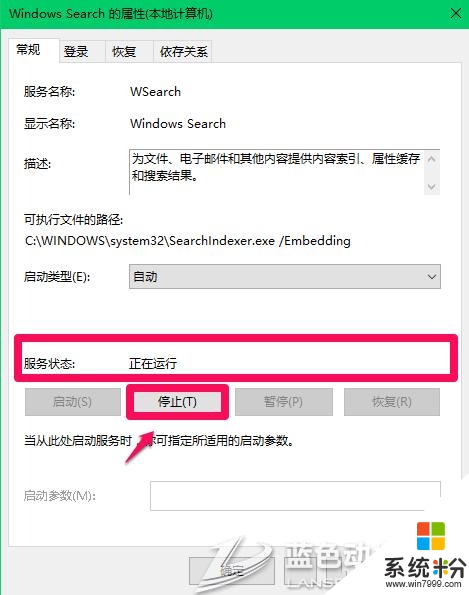
10、可以看到服务状态是正在运行,点击“停止”按钮;
11、过一会儿后再点击启动,然后点击确定退出;
12、接着就可以重新打开注册表编辑器,使用搜索功能。
【win10电脑提示windows已停止工作怎么办】现在大家知道了吧?还有其他新的电脑系统下载后使用的技巧想了解的话,都可以上系统粉官网查看相关的教程。
我要分享:
相关教程
- ·Win10开机提示igfxhk module已停止工作的解决方案
- ·Win10 注册表编辑器已停止工作 该怎么办?
- ·win10igfxhk module已停止工作怎么回事
- ·Win10 ANSYS14.0 x64闪退“ansys program 已停止工作”解决方法
- ·win10怎么关闭“windows文件保护”提示【图文教程】
- ·Win10系统经常弹出dc_contianer_server module已停止工作解决方法
- ·桌面文件放在d盘 Win10系统电脑怎么将所有桌面文件都保存到D盘
- ·管理员账户怎么登陆 Win10系统如何登录管理员账户
- ·电脑盖上后黑屏不能唤醒怎么办 win10黑屏睡眠后无法唤醒怎么办
- ·电脑上如何查看显卡配置 win10怎么查看电脑显卡配置
win10系统教程推荐
- 1 电脑快捷搜索键是哪个 win10搜索功能的快捷键是什么
- 2 win10系统老是卡死 win10电脑突然卡死怎么办
- 3 w10怎么进入bios界面快捷键 开机按什么键可以进入win10的bios
- 4电脑桌面图标变大怎么恢复正常 WIN10桌面图标突然变大了怎么办
- 5电脑简繁体转换快捷键 Win10自带输入法简繁体切换快捷键修改方法
- 6电脑怎么修复dns Win10 DNS设置异常怎么修复
- 7windows10激活wifi Win10如何连接wifi上网
- 8windows10儿童模式 Win10电脑的儿童模式设置步骤
- 9电脑定时开关机在哪里取消 win10怎么取消定时关机
- 10可以放在电脑桌面的备忘录 win10如何在桌面上放置备忘录
win10系统热门教程
- 1 Win10记事本不能保存只能另存为怎么办?
- 2 win10桌面右下角显示日期 win10系统右下角只显示时间不显示日期怎么办
- 3 windows怎么打开安全中心 win10安全中心如何打开
- 4Win10什么版本用的人最多?什么版本好用?
- 5win10操作中心图标自定排列顺序的操作方法!
- 6windows10电脑怎么连接手机热点 win10电脑如何使用USB连接手机热点
- 7电脑不能重复按键 Win10键盘打字出现重复字符怎么办
- 8win10没激活码能用吗 win10系统激活失败的解决办法
- 9windows 桌面 我的电脑 win10如何在桌面上显示我的电脑图标
- 10win10自动回复怎么关闭|win10关闭自动回复的方法
最新win10教程
- 1 桌面文件放在d盘 Win10系统电脑怎么将所有桌面文件都保存到D盘
- 2 管理员账户怎么登陆 Win10系统如何登录管理员账户
- 3 电脑盖上后黑屏不能唤醒怎么办 win10黑屏睡眠后无法唤醒怎么办
- 4电脑上如何查看显卡配置 win10怎么查看电脑显卡配置
- 5电脑的网络在哪里打开 Win10网络发现设置在哪里
- 6怎么卸载电脑上的五笔输入法 Win10怎么关闭五笔输入法
- 7苹果笔记本做了win10系统,怎样恢复原系统 苹果电脑装了windows系统怎么办
- 8电脑快捷搜索键是哪个 win10搜索功能的快捷键是什么
- 9win10 锁屏 壁纸 win10锁屏壁纸设置技巧
- 10win10系统老是卡死 win10电脑突然卡死怎么办
